郑武面向对象分析与设计实验报告.docx
《郑武面向对象分析与设计实验报告.docx》由会员分享,可在线阅读,更多相关《郑武面向对象分析与设计实验报告.docx(18页珍藏版)》请在冰豆网上搜索。
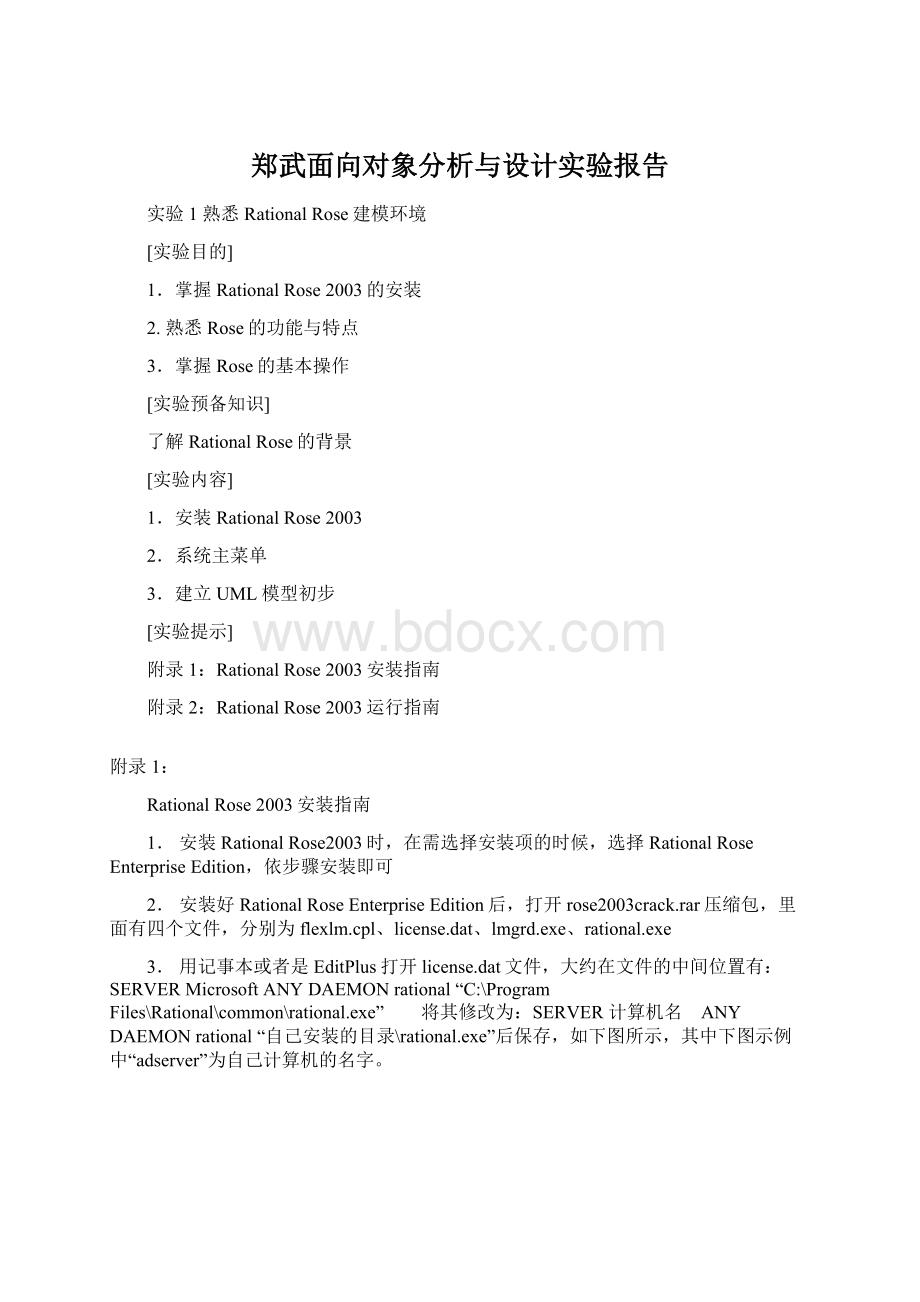
郑武面向对象分析与设计实验报告
实验1熟悉RationalRose建模环境
[实验目的]
1.掌握RationalRose2003的安装
2.熟悉Rose的功能与特点
3.掌握Rose的基本操作
[实验预备知识]
了解RationalRose的背景
[实验内容]
1.安装RationalRose2003
2.系统主菜单
3.建立UML模型初步
[实验提示]
附录1:
RationalRose2003安装指南
附录2:
RationalRose2003运行指南
附录1:
RationalRose2003安装指南
1.安装RationalRose2003时,在需选择安装项的时候,选择RationalRoseEnterpriseEdition,依步骤安装即可
2.安装好RationalRoseEnterpriseEdition后,打开rose2003crack.rar压缩包,里面有四个文件,分别为flexlm.cpl、license.dat、lmgrd.exe、rational.exe
3.用记事本或者是EditPlus打开license.dat文件,大约在文件的中间位置有:
SERVERMicrosoftANYDAEMONrational“C:
\ProgramFiles\Rational\common\rational.exe” 将其修改为:
SERVER计算机名 ANYDAEMONrational“自己安装的目录\rational.exe”后保存,如下图所示,其中下图示例中“adserver”为自己计算机的名字。
4.将license.dat、lmgrd.exe、rational.exe三个文件一起拷贝到“安装目录\rational\common”下面,若为默认则为“C:
\ProgramFiles\Rational\common”目录
5.将flexlm.cpl拷贝到系统system32目录下
6.进入控制面板,则在控制面板的上方会增加了一个图标,即FLEXlmLicenseManager,如图所示,
将其打开,在Setup页中lmgrd.exe右侧目录写为“C:
\ProgramFiles\Rational\Common\lmgrd.exe”(若为默认安装目录),LicenseFile右侧目录写为“C:
\ProgramFiles\Rational\Common\license.dat”,如图所示
7.回到Control页,点击Start,如图所示,若出现“ServerStarted”,则表示已经成功,如图所示
8.可以点击Status,若状态为“计算机名:
licenseserverUP(MASTER)”,则成功。
9.这时可打开安装的RationalRoseEnterpriseEdition,若还是出现Error,则打开RationalLicenseKeyAdministrator,点击工具栏中的第一个工具(StartWIzard),点击下一步,在ServerName中的名字改为自己的计算机名即可。
附录2:
使用RationalRose2003运行指南
1.运行Rose后,可以创建新的系统模型,如图所示
2.可以重新保存模型,如图所示
3.继续编辑系统模型,如图所示
4.熟悉主菜单、工具栏等,继续编辑模型
5.参照理论课教材《UML系统建模与分析设计》的附录
实验报告一:
实验2用例图与活动图设计与实现
[实验目的]
1.熟悉UML建模
2.掌握用例图的设计与实现
4.掌握使用活动图细化用例的方法
[实验预备知识]
掌握RationalRose环境下UML全局模型的创建
[实验内容]
1.网上选课系统的需求
2.事件流
(1)添加课程
(2)选课
3.选课用例图
(1)创建并设置执行者
(2)设计并实现执行者之间关联
(3)创建并设置用例属性
(4)设计并实现执行者与用例间关联
4.使用活动图细化用例
(1)添加一个空的活动图
(2)新建泳道
(3)添加初始状态和最终状态
(4)添加动作状态
(5)添加转换
[实验提示]
附录1:
网上选课系统用例图与活动图设计与实现
附录1:
网上选课系统用例图与活动图设计与实现
1.简单需求分析
选课系统包括如下功能:
(1)管理员通过系统管理界面进入系统,建立学期要开的各种课程,将课程信息保存在数据库中并对课程进行改动和删除
(2)学生通过客户端浏览器根据学号和密码进入系统,可以选课,也可以查询已选课程
本系统涉及的用户包括管理员和学生,他们是用例图中的执行者,他们的主要特征相似,都具有姓名和注册号(学生为学号)等信息,所以可以抽象出高层执行者“人”,而管理员和学生都从人统一派生。
数据库管理系统是另外一个执行者。
2.事件流
下面是系统中出现的-些事件流。
添加课程事件流
(1)管理员选择进入管理界面,用例开始
(2)系统提示输入管理员密码
(3)管理员输入密码
(4)系统验证密码
A1:
密码错误
(5)进入管理界面,系统显示目前所建立的全部课程信息
(6)管理员选择添加课程
(7)系统提示输入新课程信息
(8)管理员输入信息
(9)系统验证是否和已有课程冲突
A2:
有冲突
(10)系统添加新课程,提示课程添加成功
(11)系统重新进入管理主界面,显示所有课程
(12)用例结束
其他事件流:
A1:
密码错误
(1)系统提示再次输入
(2)用户确认
(3)三次错误,拒绝再次访问
(4)否则进入添加课程事件流第(5)步
A2:
有冲突
(1)系统提示冲突,显示冲突课程信息
(2)用户重新输入
(3)继续验证直到无冲突
(4)进入添加课程事件流第(10)步
删除课程事件流和修改课程事件流与此类似
选课事件流:
(1)学生进入选课登录界面,用例开始
(2)系统提示输入学号和密码
(3)学生输入学号和密码
(4)系统验证
A1:
验证失败
(5)进入选课主界面
(6)学生点击选课。
(7)系统显示所有课程信息
(8)学生选择课程
(9)系统验证课程是否可选
A2:
课程不可选
(10)系统提示课程选择成功
(11)用例结束
错误流:
A1:
验证失败
(1)系统提示验证失败,提示重新输入
(2)三次失败,拒绝访问
(3)成功,转选课事件流第(5)步
A2:
课程不可选
(1)系统提示课程不可选及原因
(2)学生重新选课
(3)重新验证直至成功
(4)转选课事件流第(10)步
3.选课系统用例图设计与实现步骤示例
1)点击UseCaseView中的Main,弹出用例图窗口UseCaseDiagram
2)将光标置于工具栏的Actor图标上并单击,在用例图窗口按下左键,用例图窗口内出现一个执行者的图标,其名字为“NewClass”
3)修改元素的名字有如下两种方法:
a)在用例图窗口中双击NewClass图标,在弹出的窗口中选择"General"选项卡,将Name修改为“人”
b)在用例图窗口中将光标置于“NewClass”处,直接将其修改为“人”
4)采用同样的方法,在用例图中添加“管理员”和“学生”
5)点击用例图工具栏中的图标“Generalization”,在用例图窗口中,将光标从“学生”移动到“人”,在“学生”和“人”之间添加概括关系
6)同样在“管理员”和“人”之间添加概括关系
7)点击工具栏中的图标,将光标移到用例图窗口,窗口内显示用例的椭圆图标,采用和3)同样的方法,将图标名称改成“选课”
8)点击工具栏中的UndirectionalRelation图标,将光标从“学生”指向“选课”,“学生”和“选课”之间添加关系
9)指定执行者的属性:
在浏览器中选择执行者“人”,按下鼠标右键,在弹出的菜单中选择“OpenSpecification”
10)指定用例的属性:
在浏览器中选择用例“选课”,按下鼠标右键,在弹出的菜单中选择“OpenSpecification”
11)设计并实现添加课程活动图
实验报告二:
实验3教学管理系统的分析与设计
[实验目的]
1.通过教学管理系统的分析与设计,掌握面向对象的分析与设计方法以及UML在软件项目和开发过程中的应用
2.掌握软件系统的静态建模方法
3.掌握软件系统的动态建模方法
4.综合系统建模中的用例图、序列图、状态图、类图等来实现教学管理系统的分析与设计
[实验预备知识]
教学管理系统的需求分析,见附录1
[实验内容]
1.分析问题域
(1)确定系统范围与系统边界
(2)定义执行者
2.用例分析与设计
(1)顶层用例(选课管理、成绩管理)
(2)顶层用例的分解
(3)绘制用例图
3.静态结构模型
(1)对象类图
(2)数据库模型
4.动态结构模型
(1)顺序图
(2)状态图
[实验提示]
附录1:
教学管理系统JXGL需求
附录2:
教学管理系统JXGL分析与设计
附录1:
教学管理系统JXGL需求
高等学校的教学管理内容十分丰富,工作繁多。
作为A个简单的示例,规定所开发的教学学管理系统JXGL能处理每学期的课程选修注册和学生的成绩管理。
教学管理系统JXGL的用户是学校的学生、教师和教学管理员。
学生使用JXGL系统查询新学期将开设的课程和授课教师的情况,选择自己要学习的课程,并进行登记注册,还可以使用JXGL系统查询自己的课程成绩。
教师使用JXGL系统查询新学期将开设的课程、参加听课的学生情况以及学生的考试成绩。
教学管理员使用JXGL系统进行教学管理,包括新学期的课程选课注册管理和学生成绩管理。
JXGL系统要求提供两个方面的服务:
(1)选课管理,负责新学期的课程选课注册工作:
统;
(2)成绩管理,负责学生成绩管理。
在选课管理方面应提供的服务功能如下。
1.录入与生成新学期课程表
教学管理员在新学期开始前录入新学期课程,打印将开设的课程目录表,供师生参考选择择。
若某课程的实际选课学生少于10人,则停开该课程,把该课程从课程目录表中删除;若某课程的选课学生多于30人,则停止选课。
2.学生选课注册
新学期开始前一周为选课注册时间,在此期间学生可以选课注册,并且允许改变或取消注册申请。
每个学生选课不超过4门课程。
每门课程最多允许30名学生选课注册。
学生可以在图书馆、各系资料室、学生宿舍等处的计算机上连网进行选课注册。
在选课
注册结束后,教学管理员打印学生选课注册名单和开课通知书,送交有关部门和授课教师。
3.查询
可以查询课程信息、学生选课信息和学生、教师信息。
学生、教师和教学管理员可以查询课程表,获得课程信息。
查询的关键词可以是:
课程名、授课教师名和学分。
教师、教学管理员可以查询学生选课情况。
查询的关键词可以是:
学生名、课程名、授课教师名和学分。
学生只允许查询自己的选课信息,不允许查询别人的选课信息。
学生、教师和教学管理员可以查询学生或教师的信息。
查询的关键词可以是:
学生名、
教师名、性别、班级和职称。
4.选课注册信息的统计与报表生成
教学管理员对学生的选课注册信息进行统计(按课程、学生和班级),打印汇总统计报表。
5.把学生选课注册信息传送给财务系统
便于计算学生应交纳的费用。
在成绩管理方面应提供的服务功能如下。
1.成绩录入
教学管理员录入学生考试成绩。
2.成绩查询
教师、教学管理员可以查询学生考试成绩。
查询的关